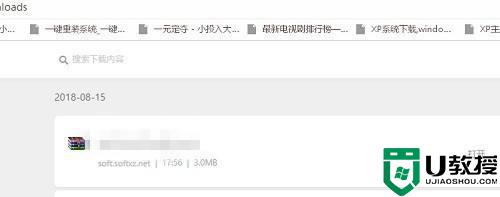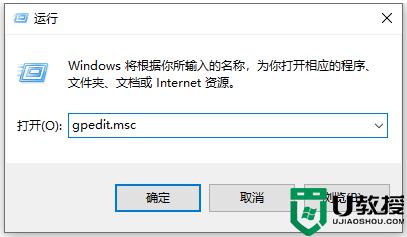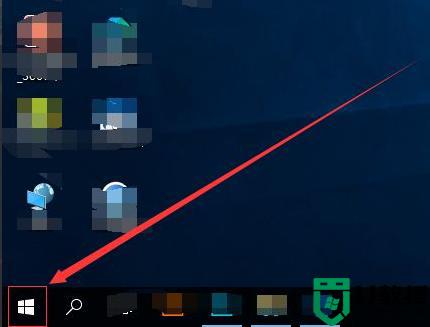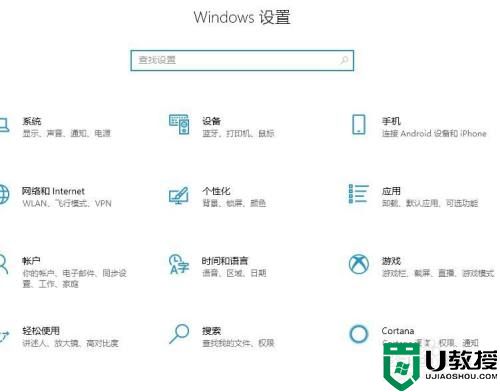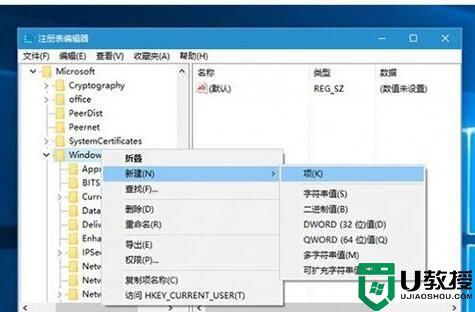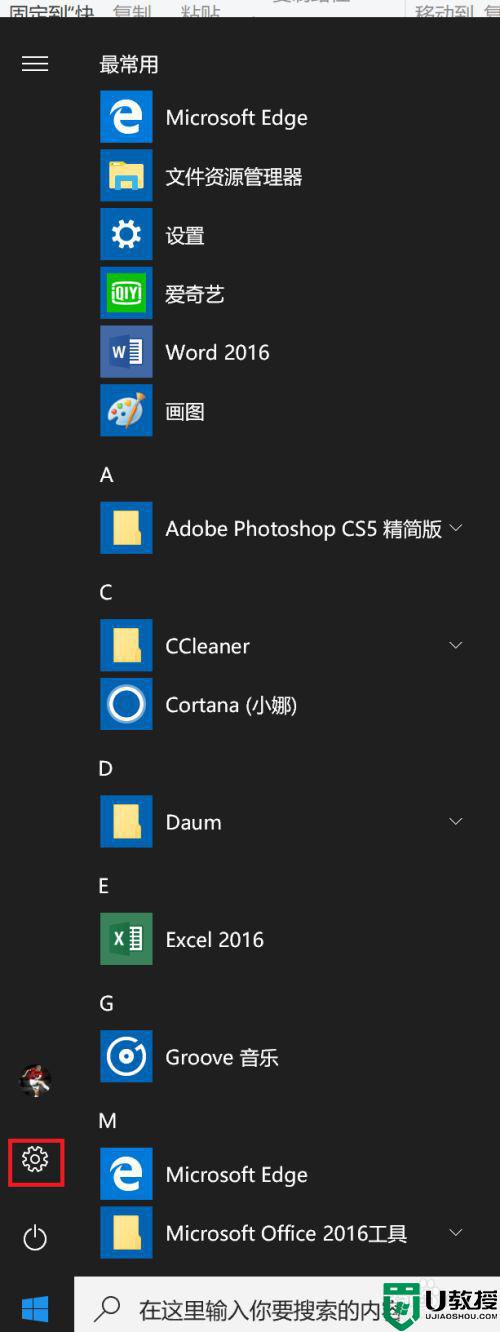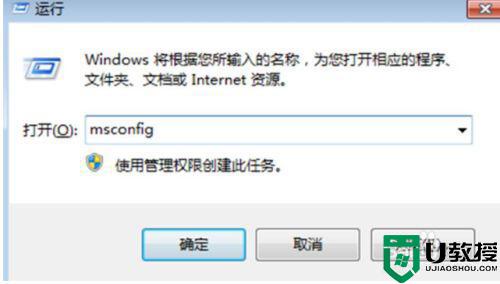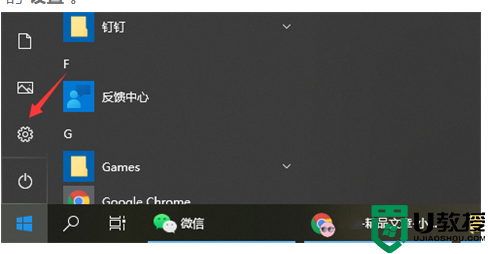为什么w10系统会自动安装软件 win10经常偷偷自动安装软件的解决方法
最近,一位用户发现win10电脑总莫名其妙安装一些不用的软件,自己并没有下载安装过,怎么会出现此类软件,即使删除了,下一次开机软件又会偷偷被自动安装上,遇到这情况该怎么解决?别担心,参考下文教程简单设置即可。
推荐:win10专业版系统下载
1、首先如果你的电脑刚安装好Win10,没有连接网络的话是无法安装的,会像下图一样都是下载的箭头。
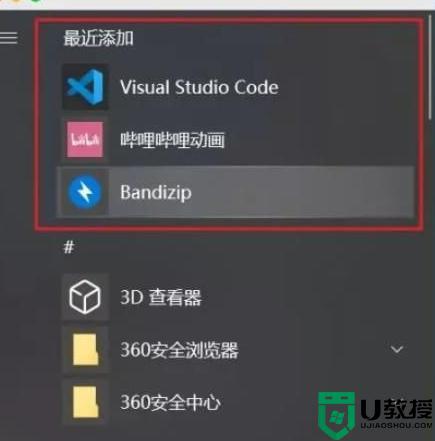
2、用户可以右键取消掉这些磁贴。
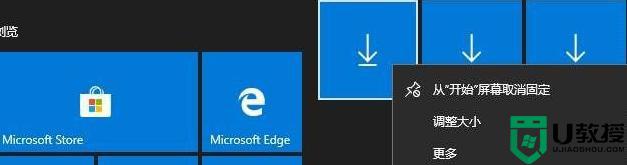
3、在设置——个性化——开始中关闭 【偶尔在开始菜单中提示建议】。

4、按下WIN+R,打开注册表,定位到:HKEY_LOCAL_MACHINESOFTWAREPoliciesMicrosoftWindows
在该项下新建名为CloudContent的子项。
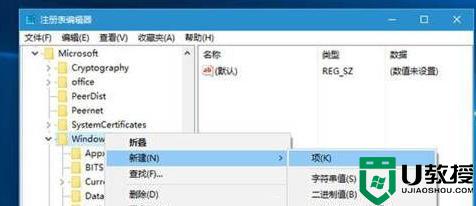
5、选中CloudContent项,在右侧新建名为DisableWindowsConsumerFeatures的DWORD(32位)值,如下图所示。
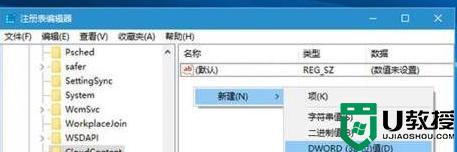
6、双击DisableWindowsConsumerFeatures,将其值设置为1,然后保存。
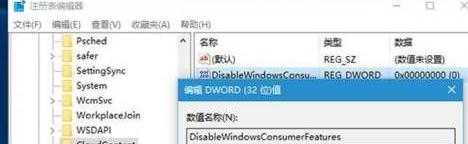
win10系统开机后总会自动安装软件是一件头疼的事情,如果你也遇到相同问题,赶紧试试上文步骤操作。